¿Cómo agregar lista de deseos a la tienda WooCommerce?
Publicado: 2022-08-26Una lista de deseos de WooCommerce es una gran herramienta que mantiene a tus clientes comprometidos con tu tienda. Las listas de deseos mantienen vivo el compromiso entre su tienda y sus clientes. Incluso hay casos en los que los clientes simplemente regresan a su tienda para comprar productos en la lista de deseos.
Las listas de deseos son ubicaciones designadas donde los clientes pueden guardar los productos (que no están comprando actualmente) para más adelante. Por ejemplo, si el cliente encuentra un producto interesante mientras busca otro en una tienda, es posible que no tenga el potencial para comprar ese producto de inmediato. Sin embargo, ubicar el producto durante la próxima devolución podría ser un desafío si hay varios productos con descripciones coincidentes. Agregar dichos productos a las listas de deseos permite a los usuarios identificar fácilmente los productos requeridos sin perder tiempo.
Aunque las listas de deseos son una característica muy poderosa y ventajosa, WooCommerce no la ofrece lista para usar. Deberá usar complementos de terceros para configurarlo. La lista de deseos para WooCommerce es un complemento simple de WebToffee con el que puede agregar una lista de deseos a su tienda.
En este artículo, analizaremos la configuración de listas de deseos para WooCommerce utilizando el complemento WebToffee. Entonces, ¡sigue leyendo!
¿Por qué necesita listas de deseos en su tienda WooCommerce?
Las personas pueden agregar productos a las listas de deseos por varias razones. Puede deberse a la falta inmediata de fondos, requisitos no inmediatos para el producto, el tiempo requerido para tomar una decisión, etc. Entonces, si no ofrece listas de deseos, es probable que sus clientes se olviden de los productos o encuentran difícil rastrearlos/localizarlos. Esto significa que ahora se sabotea una probable venta futura. Es por eso que las listas de deseos son importantes.
Las listas de deseos son beneficiosas tanto para usted como para sus clientes. Permiten que sus clientes realicen un seguimiento de los productos que les gustan y, al mismo tiempo, mejoran su potencial de ventas. Además, es posible que la mayoría de los visitantes del sitio por primera vez no compren nada. Entonces, lo siguiente mejor es mantenerlos comprometidos y comprometidos. Agregar los productos que les gustan a la lista de deseos mantiene fuerte el vínculo. Este interés en el producto puede hacer que el visitante regrese a la tienda y finalmente genere conversiones.
Las listas de deseos también ayudan a los clientes a identificar fácilmente si el producto está actualmente disponible para comprar o si está agotado. Del mismo modo, las listas de deseos permiten a los propietarios de las tiendas identificar los productos más populares en la tienda. Esto le dará un aviso sobre el aumento potencial de la demanda. Puede reabastecer estos productos de manera oportuna para que no se pierda ninguna venta.
Los productos de tendencia también ayudan a identificar qué productos tienen el mejor rendimiento. Esto le ayuda a ofrecer los productos que los clientes quieren comprar. Además, incluso puede crear diferentes variantes del producto para mejorar la inclusión del producto.
¿Cómo crear listas de deseos de WooCommerce?
Puede crear listas de deseos para su tienda con solo un complemento de WooCommerce simple y gratuito: Lista de deseos para WooCommerce. El complemento ofrece una página de lista de deseos dentro de la tienda WooCommerce. Puede configurar esta página de lista de deseos con varias personalizaciones relacionadas con la lista de deseos en el complemento.
Veamos cómo puede configurar y personalizar su lista de deseos de WooCommerce con este complemento gratuito.
Paso 1: instale el complemento de la lista de deseos de WooCommerce
Primero deberá instalar y activar el complemento de lista de deseos de WooCommerce en WordPress para usarlo.
Para instalar el complemento,
- Desde su panel de WordPress, vaya a Complementos > Agregar nuevo .
- Busque el complemento 'Lista de deseos para WooCommerce' de WebToffee.
- Haga clic en Instalar ahora .
- Cuando se instale el complemento, actívelo.
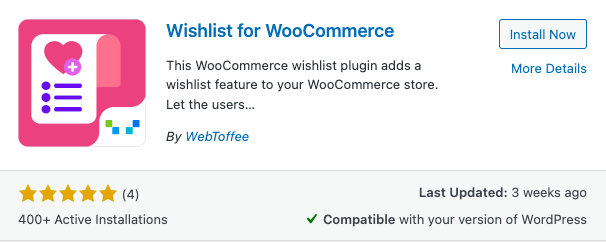
Paso 2: personaliza tu lista de deseos de WooCommerce
Una vez que haya activado el complemento, toque la Lista de deseos de WooCommerce en la barra de menú de WordPress. Aquí tendrá varias opciones para personalizar la apariencia de las listas de deseos. Veamos estas opciones una por una.
Personaliza la configuración general
Veamos las funciones disponibles en la pestaña Configuración general .
- Mostrar 'Agregar a la lista de deseos' solo para usuarios registrados : habilite esta opción si solo desea ofrecer la función de lista de deseos a los usuarios que han iniciado sesión en su tienda.
- Mostrar 'Agregar a la lista de deseos' en las páginas : agregue las páginas en las que desea mostrar el icono Agregar a la lista de deseos. Puede elegir una o ambas páginas de Tienda y Producto .
- Mostrar 'Agregar a la lista de deseos' para categorías de productos : elija qué categorías de productos deben tener la opción Agregar a la lista de deseos. Solo se podrán añadir a la lista de deseos los productos pertenecientes a la categoría elegida.
- Mostrar 'Mi lista de deseos' en Mi cuenta : habilite para agregar la página de la lista de deseos a la barra de menú de Mis cuentas.
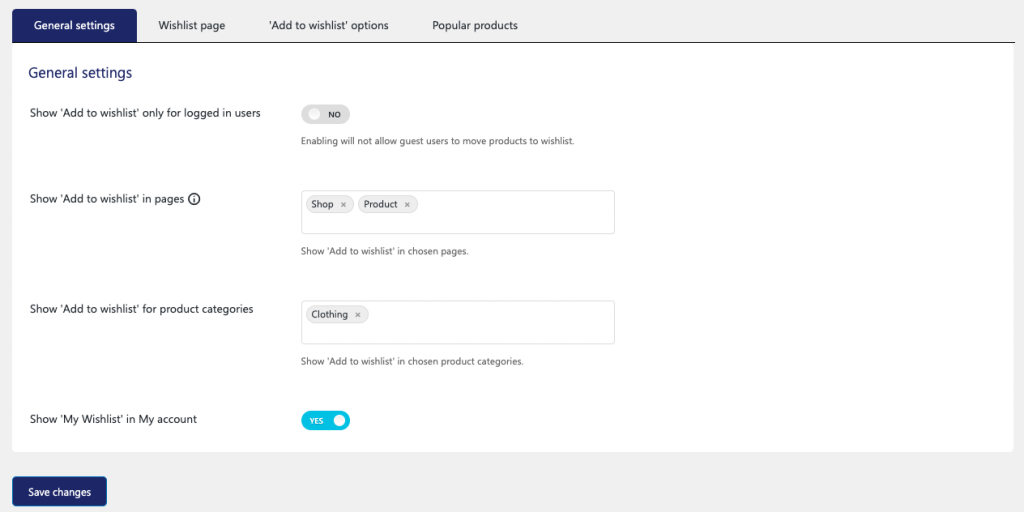
Como ejemplo, agreguemos el ícono de la lista de deseos a la página de Tienda y Producto. Además, permita que solo los productos en la categoría de ropa se agreguen a la lista de deseos.

Configurar la página de la lista de deseos
La pestaña de la página Lista de deseos alberga las funciones asociadas con la página Mi lista de deseos en su tienda. Las personalizaciones disponibles incluyen,
- Página de lista de deseos : elige qué página quieres que sea la página de lista de deseos. De forma predeterminada, es la página Mi lista de deseos .
- Habilitar el contenido de la tabla de la lista de deseos : elija el contenido que se agregará a su tabla de la lista de deseos de WooCommerce.
- Quitar el artículo de la lista de deseos después de agregarlo al carrito : elija si desea eliminar o no el artículo de la lista de deseos después de agregarlo al carrito.
- Habilitar el botón 'Agregar todo al carrito' : habilite para agregar un solo botón que pueda agregar todos los productos en la lista de deseos al carrito.
- Redirigir al carrito : elija si desea redirigir a los usuarios al carrito al agregar un producto en la lista de deseos al carrito.
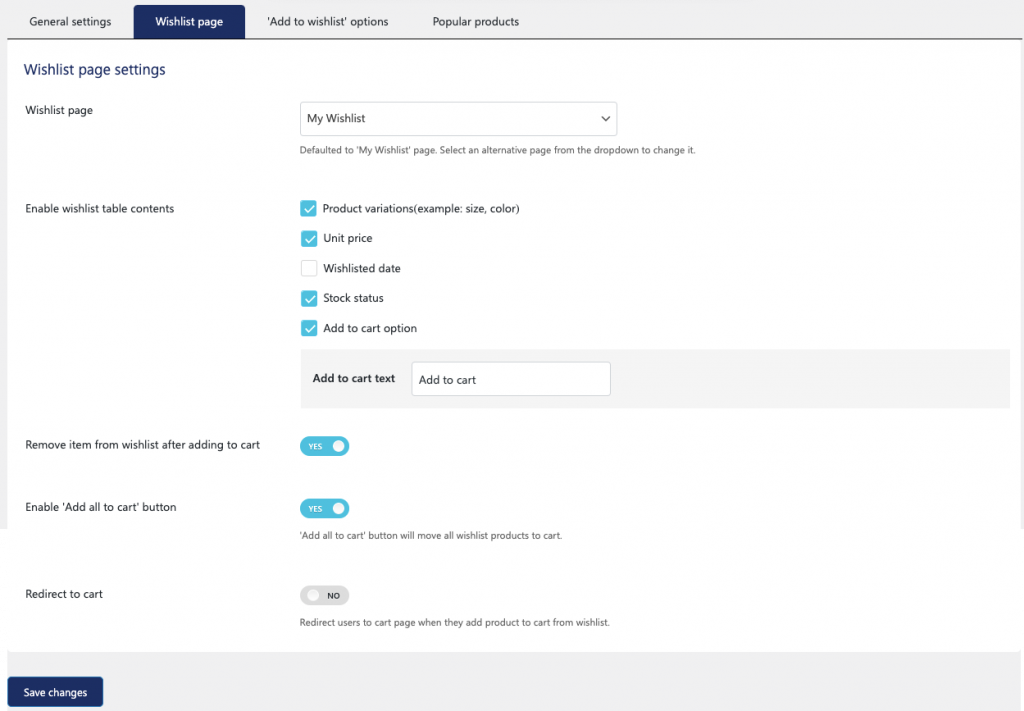
Aquí, las variaciones del producto, el precio, el estado del stock y la opción Agregar al carrito se seleccionan como las columnas de la tabla de la lista de deseos.
Personaliza los botones de la lista de deseos
Diseñe la configuración del botón/enlace/icono Agregar a la lista de deseos según su conveniencia usando esta configuración.
- Mostrar 'Agregar a la lista de deseos' como : determine cómo desea diseñar la opción Agregar a la lista de deseos. Puede elegir un icono, texto o botón normal.
- Posición 'Agregar a la lista de deseos' en bucle : elija dónde desea agregar el icono de la lista de deseos en la página de categoría de productos y tienda de WooCommerce. Puede agregarlo después del botón Agregar al carrito o puede colocarlo en la parte superior de la miniatura del producto.
- Habilitar el enlace 'Ver lista de deseos' : si está habilitado, un enlace Ver lista de deseos estará disponible para todos los productos que ya están en la lista de deseos.
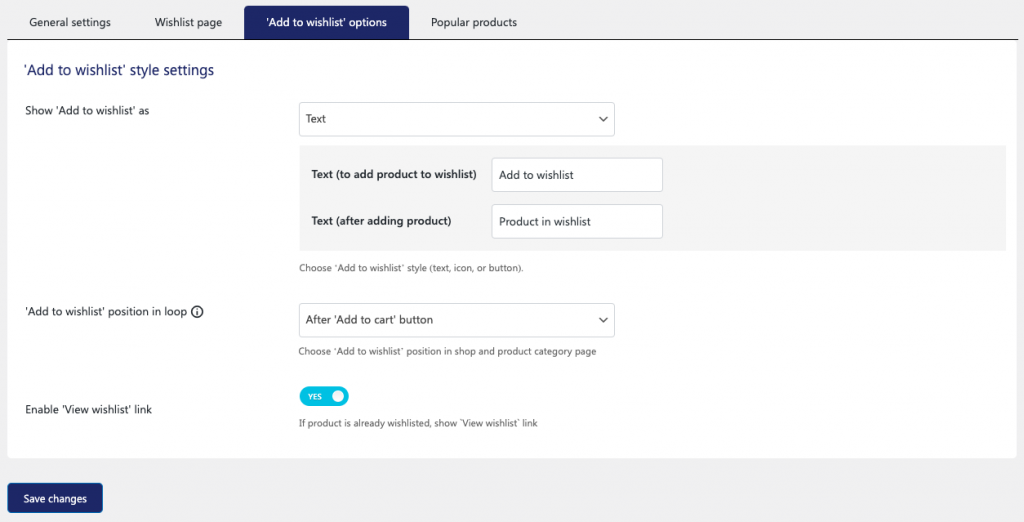
Aquí, se elige un texto "Agregar a la lista de deseos" en lugar del botón de la lista de deseos. Una vez que se agrega un producto a la lista, el texto del botón se configura para cambiar a "Producto en la lista de deseos".
Nota: asegúrese de guardar los cambios que ha realizado en la configuración antes de navegar a una pestaña separada en las listas de deseos de WooCommerce.
Así es como aparecerá el ícono Agregar a la lista de deseos en la página del producto.
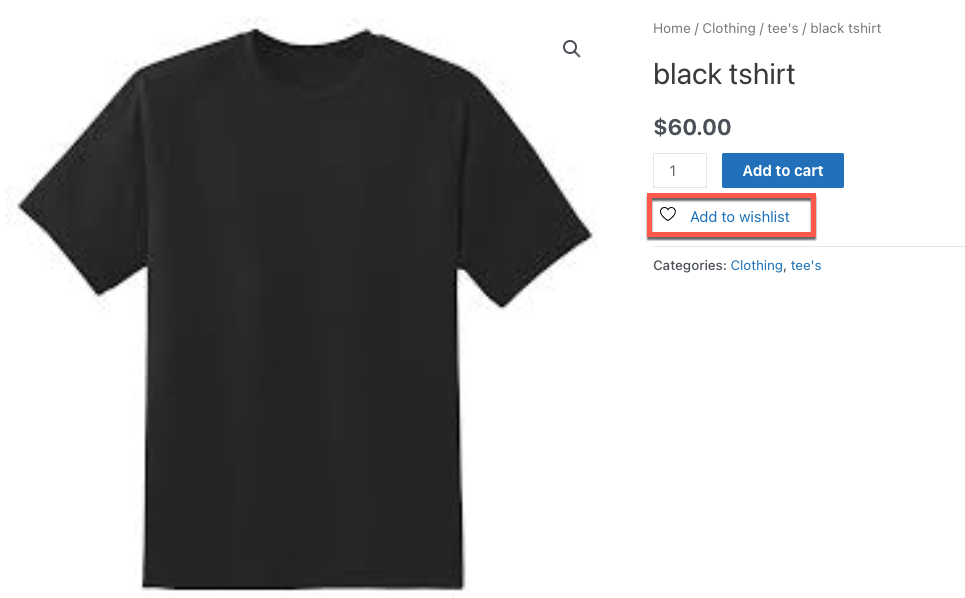
El texto cambia cuando agrega el producto a la lista de deseos. A continuación se muestra el enlace disponible una vez que agregue el producto a la lista de deseos.
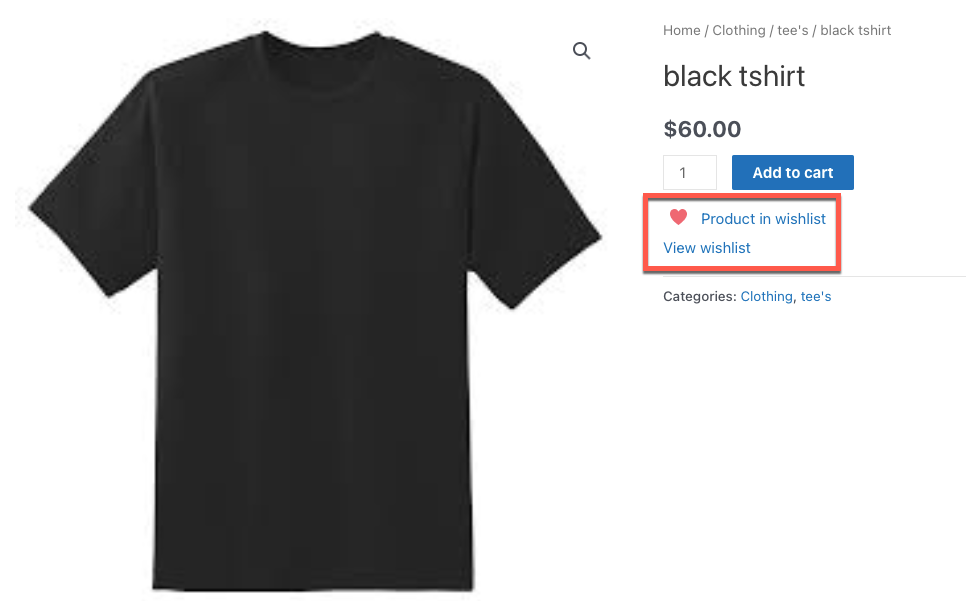
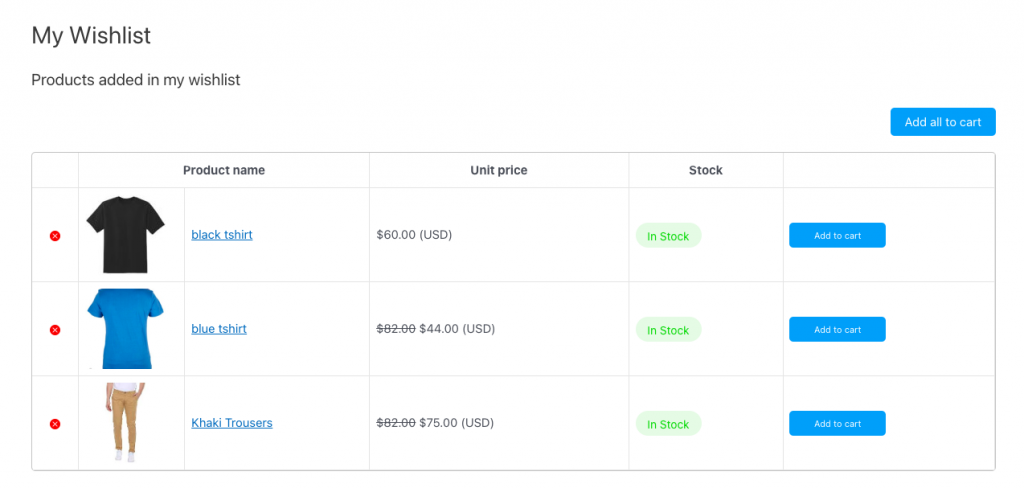
La página Mi lista de deseos de un cliente en WooCommerce.
Supervisar listas de deseos
Una de las principales ventajas de usar este complemento de lista de deseos es que registra los productos que se agregan con mayor frecuencia a la lista de deseos. Es decir, los productos que más personas añadieron a su carrito. Esta información es vital desde una perspectiva de marketing. Puede utilizar esta información para promocionar su tienda. Por ejemplo, puede agregar este producto a su página de inicio o puede incluirlo en sus correos electrónicos para que más personas sepan que ofrece este producto. También puede enviar actualizaciones de reducción de existencias a los clientes por correo electrónico para crear productos FOMO. Los clientes tienden a comprar más cuando hay un sentido de urgencia.
Puede ver estos productos populares en Lista de deseos de WooCommerce > Productos populares .
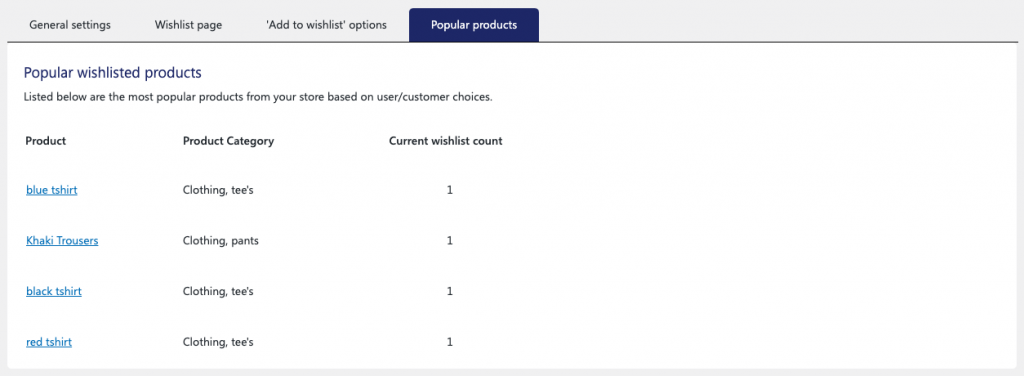
Conclusión
Las características de productividad, como las listas de deseos, son las características que le darán a su sitio web una ventaja competitiva sobre los otros jugadores en el nicho. Las listas de deseos ayudan a mejorar la lealtad y el valor promedio de compra de sus clientes. También puede ayudar a retener clientes potenciales y medir la popularidad de los artículos de su tienda. Ofrecer listas de deseos siempre es una buena idea para mejorar la aceptación de tu tienda y productos.
Puede configurar listas de deseos en su tienda WooCommerce con facilidad utilizando una lista de deseos de complemento gratuito simple para WooCommerce. Consulte el complemento y háganos saber lo que piensa en los comentarios.
